लेखक:
Randy Alexander
निर्माण की तारीख:
26 अप्रैल 2021
डेट अपडेट करें:
1 जुलाई 2024
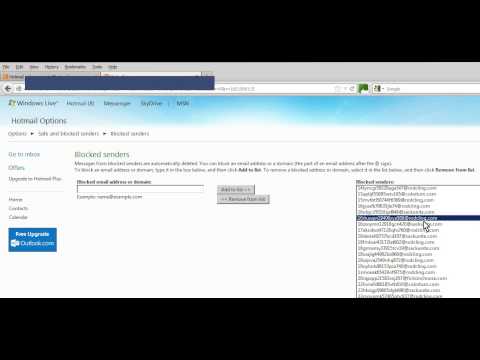
विषय
यह wikiHow पृष्ठ दिखाता है कि स्पैम को कैसे चिह्नित करें और ब्लॉक करें, जिसे Microsoft Outlook वेबसाइट पर "स्पैम" के रूप में भी जाना जाता है। दुर्भाग्य से, आप "स्पैम" संदेश को चिह्नित नहीं कर सकते हैं या Outlook मोबाइल ऐप से अपनी स्पैम सेटिंग्स को संपादित नहीं कर सकते हैं।
कदम
विधि 1 का 2: मार्क स्पैम
खुला हुआ आउटलुक वेबसाइट. यदि आप पहले से Outlook में साइन इन हैं, तो यह इनबॉक्स को खोल देगा।
- यदि लॉग इन नहीं है, तो टैप करें साइन इन करें (लॉग इन करें), ईमेल पता (या फोन नंबर) और पासवर्ड दर्ज करें और क्लिक करें लॉग इन करें.

ईमेल के बाईं ओर स्थित चेकबॉक्स पर क्लिक करें। यह ईमेल पूर्वावलोकन के ऊपरी बाएँ कोने में स्थित सफेद बॉक्स है। यह वही ईमेल है जिसे आप स्पैम के रूप में चिह्नित करना चाहते हैं।
क्लिक करें कचरा (कूड़ा)। यह बटन फ़ोल्डर के दाईं ओर Outlook मेलबॉक्स के ऊपर विकल्पों की पंक्ति में है पुरालेख (भंडारण)। जब यह बटन क्लिक किया जाता है, तो यह चयनित ईमेल को "जंक" फ़ोल्डर में ले जाएगा।

राइट-क्लिक (पर्सनल कंप्यूटर) या टू-फिंगर क्लिक (मैक) "कचरा" फ़ोल्डर। यह आइटम Outlook पृष्ठ के बाईं ओर है।
क्लिक करें खाली फ़ोल्डर (खाली फ़ोल्डर)। आपको यह विकल्प पॉप-अप पर दिखाई देगा।

दबाएँ ठीक. जंक फ़ोल्डर अब जंक ईमेल नहीं है और चयनित ईमेल के प्रेषक को स्पैम प्राप्तकर्ता के रूप में चिह्नित किया जाएगा। विज्ञापन
2 की विधि 2: ब्लॉकिंग सेटिंग बदलें
खुला हुआ आउटलुक वेबसाइट. यदि आप पहले से आउटलुक में साइन इन हैं तो यह इनबॉक्स खोलेगा।
- यदि लॉग इन नहीं है, तो टैप करें साइन इन करें (लॉग इन करें), ईमेल पता (या फोन नंबर) और पासवर्ड दर्ज करें और क्लिक करें लॉग इन करें.
दबाएँ ⚙️. यह विकल्प आउटलुक पेज के ऊपरी दाएं कोने में है।
दबाएँ विकल्प (विकल्प)। यह आइटम सेटिंग गियर आइकन के नीचे ड्रॉप-डाउन मेनू के निचले भाग पर है।
दबाएँ जंक मेल (स्पैम)। यह विकल्प पृष्ठ के मध्य बाएं क्षेत्र में है। यह अपने विकल्पों को प्रदर्शित करने के लिए "स्पैम" हेडर का विस्तार करेगा।
- यदि आइटम के नीचे कुछ इंडेंट विकल्प हैं जंक मेल (स्पैम), इस चरण को छोड़ें।
क्लिक करें फिल्टर और रिपोर्टिंग (फिल्टर और रिपोर्ट)। यह "स्पैम" शीर्षक के तहत चौथा और अंतिम विकल्प है।
सर्कल को बाईं ओर क्लिक करें अनन्य (एकाधिकार)। यह विकल्प पृष्ठ के शीर्ष के पास स्थित "एक जंक ईमेल फ़िल्टर चुनें" के नीचे है। यह उन संदेशों को रोक देगा जो संपर्क सूची में नहीं हैं, पहले से स्वीकृत ईमेल पते और इनबॉक्स में प्रदर्शित होने से अनुसूचित सूचनाएं।
दबाएँ सहेजें (सहेजें)। यह बटन इस पृष्ठ के शीर्ष पर "फिल्टर और रिपोर्टिंग" शीर्षक के ऊपर स्थित है। आपको इस बिंदु से अपने इनबॉक्स में स्पैम ईमेलों की संख्या में उल्लेखनीय कमी देखनी चाहिए। विज्ञापन
सलाह
- आप अपनी अवरुद्ध सेटिंग द्वारा अभी भी स्पैम के रूप में चिह्नित किए जा रहे वैध ईमेल के लिए समय-समय पर रद्दी फ़ोल्डर की जांच (और कर सकते हैं) कर सकते हैं।
चेतावनी
- यदि आप जंक ईमेल को ब्लॉक करने के लिए "अनन्य" विकल्प को चालू करते हैं, तो सुनिश्चित करें कि महत्वपूर्ण संपर्क आपके संपर्कों में जोड़े गए हैं इससे पहले कि आप उनसे ईमेल प्राप्त करना चाहते हैं (या रद्दी फ़ोल्डर की जांच करें)।



